реклама
 Заредете един от над сто Linux дистрибуции от USB диск. С Live USB, софтуерът, който можете да стартирате както на Windows, така и на Linux компютри, са необходими само няколко кликвания, за да направите вашия USB диск стартиращ Linux диск. Най- CD на живо просто може да бъде най-полезният инструмент в арсенала на всеки геек - ние посочихме 50 приложения за живи компактдискове 50-те готини приложения за Live CDДисковете на живо са може би най-полезният инструмент в инструментариума на всеки Geek. Това ръководство за експлоатация на компактдискове за ръководство очертава много възможности за използване на живи CD или DVD дискове, от възстановяване на данни до подобряване на поверителността. Прочетете още в миналото и планирайте да ви покажа много повече. С течение на времето обаче CD устройствата стават все по-рядко срещани. Ето защо зареждането от USB устройство е полезно: той работи на преносими компютри и други устройства без оптични устройства.
Заредете един от над сто Linux дистрибуции от USB диск. С Live USB, софтуерът, който можете да стартирате както на Windows, така и на Linux компютри, са необходими само няколко кликвания, за да направите вашия USB диск стартиращ Linux диск. Най- CD на живо просто може да бъде най-полезният инструмент в арсенала на всеки геек - ние посочихме 50 приложения за живи компактдискове 50-те готини приложения за Live CDДисковете на живо са може би най-полезният инструмент в инструментариума на всеки Geek. Това ръководство за експлоатация на компактдискове за ръководство очертава много възможности за използване на живи CD или DVD дискове, от възстановяване на данни до подобряване на поверителността. Прочетете още в миналото и планирайте да ви покажа много повече. С течение на времето обаче CD устройствата стават все по-рядко срещани. Ето защо зареждането от USB устройство е полезно: той работи на преносими компютри и други устройства без оптични устройства.
Linux Live USB Creator Linux Live USB Creator: Стартирайте лесно Linux от вашето флаш устройство Прочетете още
, подобна програма, може да помогне за създаването на живи USB устройства, но тя работи само в Windows. Live USB Install работи както на Windows, така и на Linux и е изключително лесен за използване. Просто изберете коя версия на Linux искате да използвате и на кой диск искате да я инсталирате. Вашият софтуер ще бъде изтеглен и инсталиран и скоро ще можете да живеете доволен живот, включващ зареждане на Linux от USB диск.Ако това ви звучи сложно, не се притеснявайте: не е. Дискът ви ще бъде готов и работи за нула време.
Използване на жив USB
Интерфейсът не може да бъде много по-приятен, приканвайки ви да изберете каква версия на Linux искате да инсталирате. Ако вече сте изтеглили ISO файл, чудесно. Можете да насочите Live USB към него, за да създадете своя жив USB диск. Ако вече имате компактдиск с Linux, това също е чудесно - можете да го използвате и като източник.
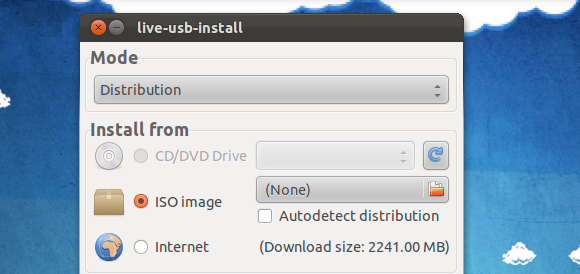
Ако все пак нямате нито едно, можете просто да щракнете върху версия на Linux и Live USB ще я изтегли за вас. Ще трябва да преминете през доста дълъг списък, за да го направите:
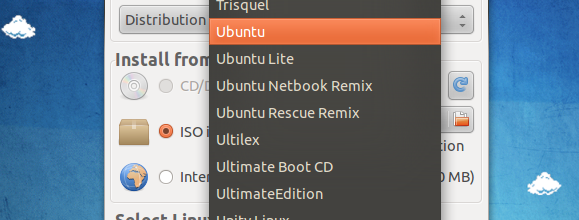
Не сте сигурни откъде да започнете? Ubuntu, Fedora и Linux Mint са добри опции, ако търсите общо Linux преживяване. Също така ще трябва да изберете коя версия искате. Не сте сигурни какво означава това? Просто изберете най-новата версия, защото това вероятно е това, което искате.
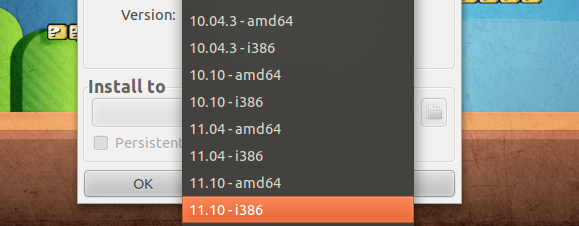
След като разберете Какво искате да инсталирате, време е да разбера където искате да го инсталирате. Поставете вашето флаш устройство и го изберете от менюто:
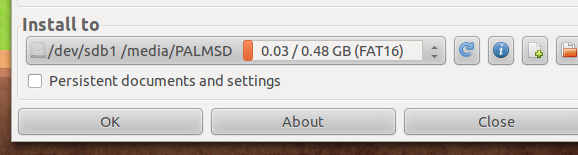
Ако не можете да видите вашия диск, натиснете „Обновяване“. Ще се покаже.
Устойчива инсталация
Ако искате, можете да създадете „постоянна“ инсталация на Ubuntu и други дистрибуции, базирани на Debian. Какво означава това? Софтуерът, който инсталирате, и документите, които създавате след зареждане на това устройство с палец, ще остане на устройството ви за палец. Това е виртуален компютър на устройство!
Свали сега!
Готови ли сте да опитате това? Ако е така, отидете на страницата за изтегляне на живо на USB. Там ще намерите DEB пакет за Ubuntu и изходен код за други Linux дистрибуции. Ще намерите и изтеглянето на Windows.
заключение
Тази програма е лесна за използване и работи добре. Смятам да го използвам, за да изпробвам различни Linux дистрибуции през следващите месеци.
Но, както винаги, искам да знам - как работи тази програма за вас? Попълнете ме в коментарите по-долу; Ще бъда наоколо, за да отговарям на въпроси.
Джъстин Пот е технологичен журналист със седалище в Портланд, Орегон. Той обича технологиите, хората и природата - и се опитва да се наслаждава и на трите, когато е възможно. В момента можете да разговаряте с Джъстин в Twitter.